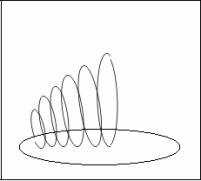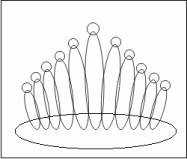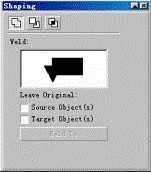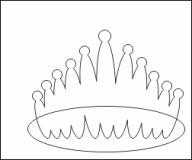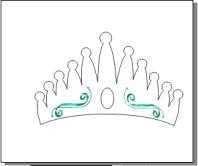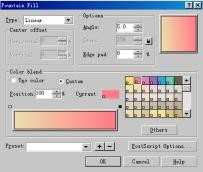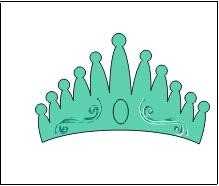本例中我们将向的朋友们介绍通过对若干不同形状对象的编辑、组合,制作一个王冠的方法,教程属于初级教程,适合CDR初学者学习,感兴趣的朋友快来学习一下制作方法吧!
如图54所示。
制作本例主要用到了焊接、剪切等编辑方法,为图像添加系统预值的渐变填充,以及为对象添加底纹填充等操作方法。
图54 效果图
具体的绘制步骤如下:
1. 新建页面,并将页面横置;在工具箱中单击  ,选择椭圆工具,在其属性栏中单击
,选择椭圆工具,在其属性栏中单击  按钮,设置椭圆工具的属性为绘制椭圆形状。
按钮,设置椭圆工具的属性为绘制椭圆形状。
2. 拖动鼠标,在页面中绘制若干大小不同的椭圆对象,并对这些椭圆对象进行移动、旋转等操作,摆放到合适的位置,得到图55所示的效果。
图55 绘制椭圆图像
3. 选中左面五个竖直放置的椭圆对象,按"Ctrl+C"剪进行复制,在按"Ctrl+V"剪进行粘贴,使粘贴的对象保持被选中的状态,在属性栏中单击  按钮,将选中的对象在水平方向上翻转,然后将他们移到适当的位置上。
按钮,将选中的对象在水平方向上翻转,然后将他们移到适当的位置上。
4. 再次选择椭圆工具,按住"Ctrl"键在页面中拖动,绘制不同大小的圆形对象,并将这些圆形对象移到竖直的椭圆对象上方,得到如图56所示的效果。
图56 绘制并编辑椭圆和图形对象
5. 选择"Arrange"-"Shaping"-"Weld",在绘图窗口中显示如图57的浮动面板。在该面板中单击  按钮,使他处于按下的状态,对选中的对象进行焊接操作。
按钮,使他处于按下的状态,对选中的对象进行焊接操作。
图57 "Shaping"浮动面板
6. 在面板中取消对"Source Object"和"Target Object"复选框的选择,在页面中单击左面第一个椭圆形对象,然后单击面板底部的"Weld To …"命令按钮,在页面中单击左面第二个椭圆对象,将两个对象焊接在一起;然后再单击"Weld To"命令按钮,在页面中单击左面第三个椭圆对象,将前三个椭圆对象焊接在一切;如此重复操作,直到将所有椭圆对象全焊接在一起,得到如图58的效果。
图58 将椭圆对象焊接到一起
7. 在图17所示的面板中单击  按钮,使它处于按下的状态,对对象进行剪切操作;取消面板中对"Source Object"和"Target Object"复选框的选择,在页面中单击横直的椭圆对象,单击面板底部的"Trim"命令按钮,然后单击页面中已经焊接在一起的椭圆对象组成的新的对象,对它进行剪切操作。 8. 在工具箱中选择椭圆工具,在页面中再绘制一个椭圆对象,放置在"王冠"形状的中央;选择"Tools"-"Symbols and Special Characters",从弹出的面板中选择适当的图标,放置在页面中,此时的页面效果如图59所示。
按钮,使它处于按下的状态,对对象进行剪切操作;取消面板中对"Source Object"和"Target Object"复选框的选择,在页面中单击横直的椭圆对象,单击面板底部的"Trim"命令按钮,然后单击页面中已经焊接在一起的椭圆对象组成的新的对象,对它进行剪切操作。 8. 在工具箱中选择椭圆工具,在页面中再绘制一个椭圆对象,放置在"王冠"形状的中央;选择"Tools"-"Symbols and Special Characters",从弹出的面板中选择适当的图标,放置在页面中,此时的页面效果如图59所示。
图59 剪切对象并添加其他对象
9. 选中王冠形状的对象,在工具箱中单击  按钮,按住鼠标弹出隐藏的工具此单,在弹出的工具菜单中单击
按钮,按住鼠标弹出隐藏的工具此单,在弹出的工具菜单中单击  按钮,选择渐变填充工具,弹出如图20的对话框。
按钮,选择渐变填充工具,弹出如图20的对话框。
图60 选用系统预值的渐变填充类型
10. 在对话框中单击底部的"Preset"下拉列表框,在弹出的下拉列表中选择系统预值的渐变填充类型,此时在对话框中显示出相应的选型设置,单击"Angle"选择输入框中的微调按钮,设置填充效果的旋转角度为"5.0",单击"OK"命令按钮,应用填充,得到如图61的效果。
图61 应用渐变填充
11. 选中王冠形状对象,选择"Arrange"-"Order"-"To Back",将它放置在最低层;选中王冠形状对象顶部的圆形对象,在工具箱中单击  按钮,按住鼠标弹出隐藏的工具菜单,在弹出的工具菜单中单击
按钮,按住鼠标弹出隐藏的工具菜单,在弹出的工具菜单中单击  按钮,弹出"Texture Fill"对话框。
按钮,弹出"Texture Fill"对话框。
12. 在对话框中单击"Texture library"下拉列表框,在弹出的下拉列表框中选择低纹图案,设置其他选项后单击"OK"命令按钮,对圆形对象应用底纹填充,得到62所示的效果。
图62 填充圆形对象
13. 选中王冠中央的椭圆对象和两旁的图标,再次选择底纹填充工具,选择适当的低纹图案,对选中的对象应用底纹填充。
14.选中页面中所有对象,单击  按钮,按住鼠标弹出隐藏的工具菜单,在弹出的工具菜单中单击
按钮,按住鼠标弹出隐藏的工具菜单,在弹出的工具菜单中单击  按钮,去除所以对象的轮廓线,得到如图54的效果图。
按钮,去除所以对象的轮廓线,得到如图54的效果图。
以上就是CDR绘制漂亮的王冠皇冠方法介绍,希望能对大家有所帮助!
免责声明:本站资源来自互联网收集,仅供用于学习和交流,请遵循相关法律法规,本站一切资源不代表本站立场,如有侵权、后门、不妥请联系本站删除!
《魔兽世界》大逃杀!60人新游玩模式《强袭风暴》3月21日上线
暴雪近日发布了《魔兽世界》10.2.6 更新内容,新游玩模式《强袭风暴》即将于3月21 日在亚服上线,届时玩家将前往阿拉希高地展开一场 60 人大逃杀对战。
艾泽拉斯的冒险者已经征服了艾泽拉斯的大地及遥远的彼岸。他们在对抗世界上最致命的敌人时展现出过人的手腕,并且成功阻止终结宇宙等级的威胁。当他们在为即将于《魔兽世界》资料片《地心之战》中来袭的萨拉塔斯势力做战斗准备时,他们还需要在熟悉的阿拉希高地面对一个全新的敌人──那就是彼此。在《巨龙崛起》10.2.6 更新的《强袭风暴》中,玩家将会进入一个全新的海盗主题大逃杀式限时活动,其中包含极高的风险和史诗级的奖励。
《强袭风暴》不是普通的战场,作为一个独立于主游戏之外的活动,玩家可以用大逃杀的风格来体验《魔兽世界》,不分职业、不分装备(除了你在赛局中捡到的),光是技巧和战略的强弱之分就能决定出谁才是能坚持到最后的赢家。本次活动将会开放单人和双人模式,玩家在加入海盗主题的预赛大厅区域前,可以从强袭风暴角色画面新增好友。游玩游戏将可以累计名望轨迹,《巨龙崛起》和《魔兽世界:巫妖王之怒 经典版》的玩家都可以获得奖励。